【初心者向け】パソコンでのメールの送り方とは?便利な機能についてもご紹介!

パソコンでメールを送る方法にはどのようなものがあるの?
パソコンやスマートフォンを使い、インターネットを通じてメールの送信・受信を行うものを「電子メール(e-mail)」と言います。無限に広がるインターネットの世界において、住所の変わりとなるメールアドレスを使うことで、どこにいても、どの端末を使ってもメールの送受信ができます。
メールの送受信をする方法は主に2つあり、パソコンにインストールしたメールソフトを使う方法と、「Google Chrome」や「Microsoft Edge」などのWEBブラウザで「Gmail」などのWEBメールのサイトへログインして使う方法です。
WEBメールのメリットはインストールの必要がなく、インターネットの環境さえあればすぐに確認できること、デメリットは通常だと期間により古いメールは削除されてしまうことでしょうか。
もちろんどちらの方法でもパソコンからスマートフォン、スマートフォンからパソコンへの送受信が可能となっています。
関連記事:パソコン教室のオリジナルのテキストは初心者でもわかりやすいの?
メールソフトを使ったメールの送り方
主なメールソフトには「Microsoft Outlook」「Windows 10 メール」「Mozilla Thunderbird」等がありますが、今回はその中から「Microsoft Office Outlook」の設定と送り方をご紹介したいと思います。
・Microsoft Outlookを使ったメールの作成から送信までの流れ
1:Microsoft Outlookを開き「新しいメール」をクリックするとメールの作成画面が表示されます。
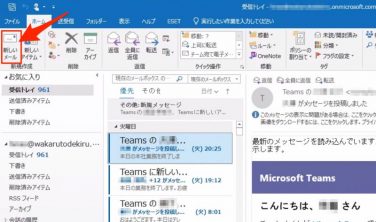
2:件名と本文、宛先に送信先のメールアドレスを入力します。
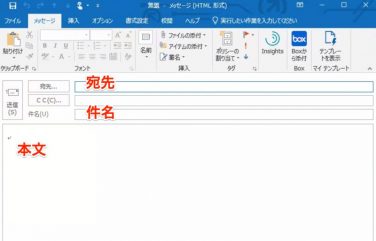
3:メールの作成が完了したら左上の「送信」ボタンをクリックすると送信が完了します。

メールアプリを使ったメールの送り方
主なWebメールには「Gmail」「Yahoo!メール」「iCloudメール」等がありますが、その中でAndroid端末に標準でインストールされている「Gmail」の設定と送り方をご紹介します。(以下で紹介している画面はパソコンです)
・Gmailを使ったメールの作成から送信までの流れ
1:GoogleアカウントにログインしGmailを開きましょう。
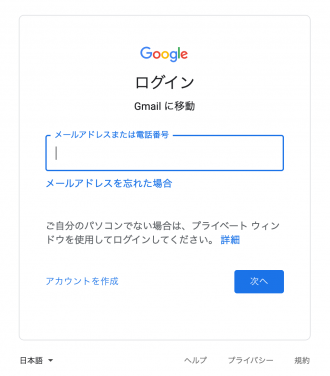
2:えんぴつマークの「メールを作成」ボタンをクリックするとメールの作成画面が表示されます。
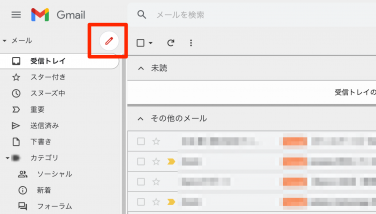
3:件名と本文、宛先に送信先のメールアドレスを入力します。
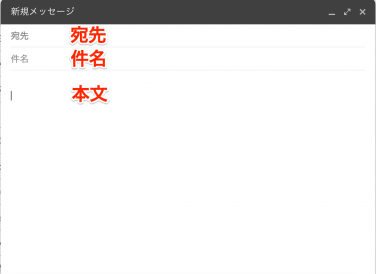
4:左下の「送信」ボタンをクリックすると送信が完了します。
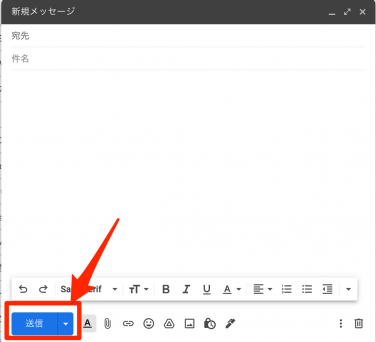
関連記事:パソコン教室に通うメリット・デメリットとは?独学との違いを解説!
便利なメールの機能を覚えよう!
※ 以下の説明に使用している画像は全てMicrosoft Outlookのものです。
・画像を添付する方法
メールの入力画面にある「クリップマーク」や「ファイルの添付」と書かれている箇所をクリックして添付したいファイルを選択すると、メール本文と一緒に画像ファイルやドキュメントファイルを送信することができます。
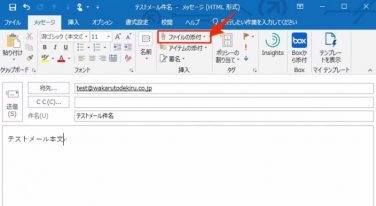
添付するファイルのサイズの容量が大きすぎると送受信に時間がかかるため注意しましょう。また受信側の通信量を圧迫するため、できるだけ容量は軽くしましょう。画像ファイルの圧縮方法について、過去の記事で解説していますので、合わせてご覧ください。
・メールを一度に複数人に送信する方法
宛先入力欄(To)に送信したい複数のアドレスを記載することで同時送信が可能です。メインの送信先ではないけど、メールの内容を把握してもらいたい場合は「CC」へ、宛先の人に共有していることを知らせる必要がない場合は「BCC」へメールアドレスを追加しましょう。
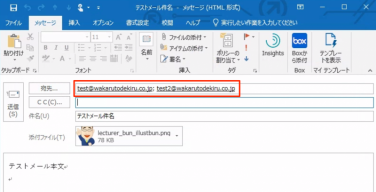
「CC」や「BCC」にも複数のアドレスを追加することができます。
・署名の設定機能
署名を設定することで新規でメールを作成する度にメールの文末に共通して自分の名前や連絡先を入れることができます。自分の名前やメールアドレスの他、会社名や部署名、住所、ホームページのURLなどを署名に入力しておくといいでしょう。
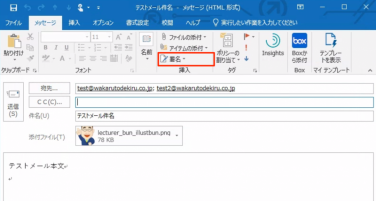
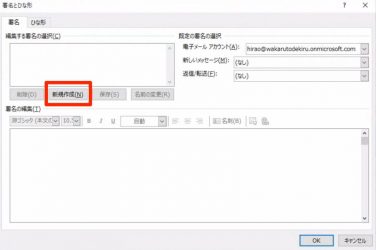
・アドレス帳機能
説明不要かと思いますが、アドレス帳機能とはメールアドレスと名前を紐づけし保存ができる機能です。会社名でグループを作ったり、よく使うグループを作ったりできるため、自分流のアドレス帳を作っておくと便利になります。
・転送機能
自分が受信したメールをそのまま(全く同じ内容)別の人に送りたいときに使用する機能です。文章をコピーして送付するよりも楽に送ることができます。
宛先のメールアドレスを間違えてしまった場合はどうなるの?
存在しないメールアドレスに送った場合はエラーメールが返ってきますが、間違ったメールアドレスが存在していた場合はメールはその宛先に届いてしまいます。メールアドレスを手入力をするのは避け、連絡帳から選択しましょう。連絡帳へ登録する場合は受信したメールから登録すると間違いがありません。連絡帳へ手入力で登録する際は間違えがないかよく確認しましょう。
パソコンのメールを使いこなしてコミュニケーションを取ろう!
ネットショップでお買い物をするにも、チケット購入や宿の予約にも、メールアドレスが必要になります。
また、家族や友人に近況を報告したり、画像を送ったり等、様々なコミュニケーションを取ることができますので、この機会に電子メールの使い方を習得されてはいかがでしょうか。
| 電子メール(Outlook2021)講座 | Outlook(デスクトップアプリ)を利用して、ビジネスでも活用できるメールの機能を学習します。 |
「パソコン教室わかるとできる」は教室数トップクラスのパソコン教室なので安心して通っていただけます。全国に約200教室展開していますので、まずはお近くの教室までお気軽に無料体験をお申し込みください!
・無料体験のお申し込みはこちら





